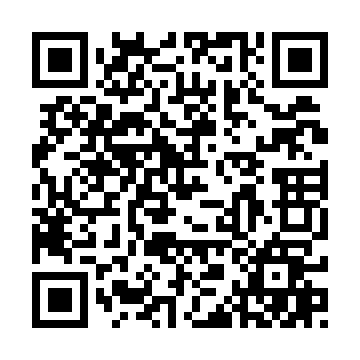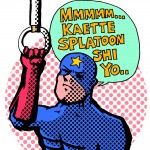macでフォルダ名を一括で変更する方法(リネーム)に目から鱗が落ちまくり
2022/07/27
目次
複製するとファイル名が「のコピー」「のコピー」・・・
ファイルを複数コピーすると
こんな事になります↓
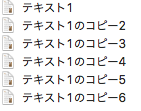
[br num=”2″]
●テキスト1のコピー2
●テキスト1のコピー3
●テキスト1のコピー4
●テキスト1のコピー5
●テキスト1のコピー6
・
・
・
「のコピー」
邪魔です。
「テキスト2」
「テキスト3」
「テキスト4」
となってくれれば良いのに・・・・。
[br num=”2″]
macでフォルダ名やファイル名を一括で変更する方法
Macでは一括でフォルダ名やファイル名を
変更する方法があります。
(Windowsは知らんがな)
恥ずかしながら
ベテランmacユーザーの私は
最近この超便利な機能を知って
目から鱗が大量に落ちたのでした・・・。
[br num=”2″]
「フォルダ名やファイル名を一括で変更する方法」その名もズバリ!
さて。
OS X Yosemiteから搭載されたという
一括でフォルダ名やファイル名を変更する
超便利な機能。
その名はズバリ!
「(項目数)項目の名前を変更」
「リネーム」とか
格好良い名前じゃないんですね。
なんと地味なんでしょう・・・。
この「一括で名前を変更したい」という要望は多く、
以前は専用アプリなどを使う人も多かったそうです。
[br num=”2″]
フォルダやファイルを選択して右クリック
まずは名前を変更したい
フォルダやファイルをShiftで複数選択し
右クリックします。

[br num=”2″]
コンテクストメニューから
「(項目数)項目の名前を変更」を選びます。
すると「Finder項目の名前を変更」という
バーが出てきます。
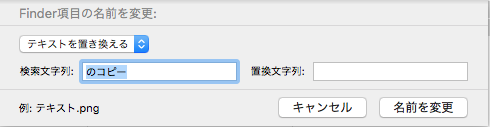
[br num=”2″]
今回は「のコピー」が邪魔なので
「のコピー」を消去します。
プルダウンメニューから
「テキストを置き換える」を選択し
検索文字列に消したい「のコピー」と入力します。
「置換文字列」は空白のまま
「名前を変更」をクリックすると・・・
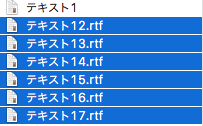
[br num=”2″]
「のコピー」が消えました!
[br num=”2″]
「置換」の他にも便利な機能あり
置換の他に、以下の機能があります。
「テキストを追加」
ファイル名の前か後ろに文字を追加。
「フォーマット」
「名前とインデックス」「名前とカウンタ」「名前と日付」の
3種類から選択できる。
よく見ると左下に変更後の結果が
「例」として表示されています。
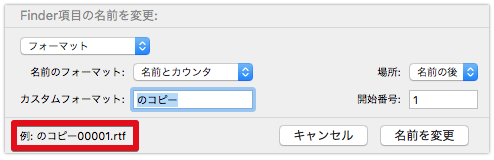
[br num=”2″]
名前を変更したら
実際、どのように反映されるのか?
確認できるようになっています。
小さな機能がMacらしい
大きな気配りですね^^
[br num=”2″]
最後まで読んでいただき
ありがとうございました。
うみぞうでした。
[br num=”2″]